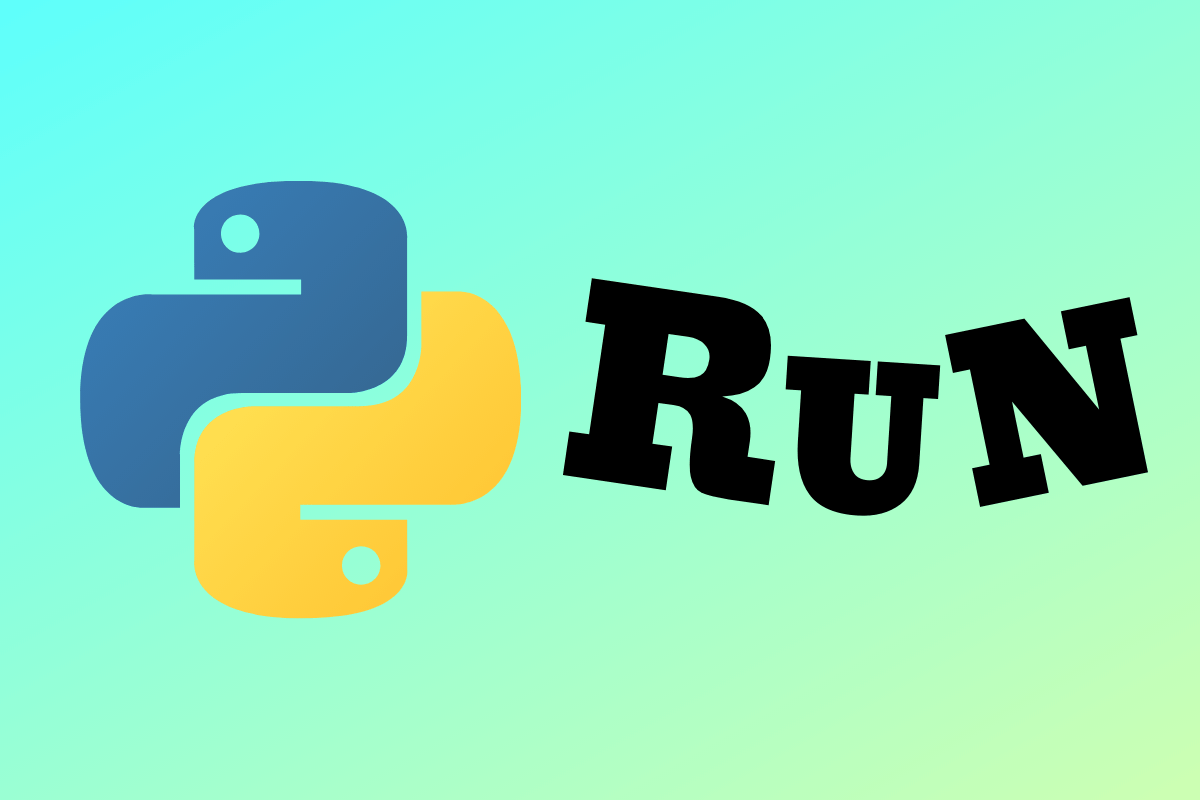Узнайте разные способы запуска кода на языке программирования Python
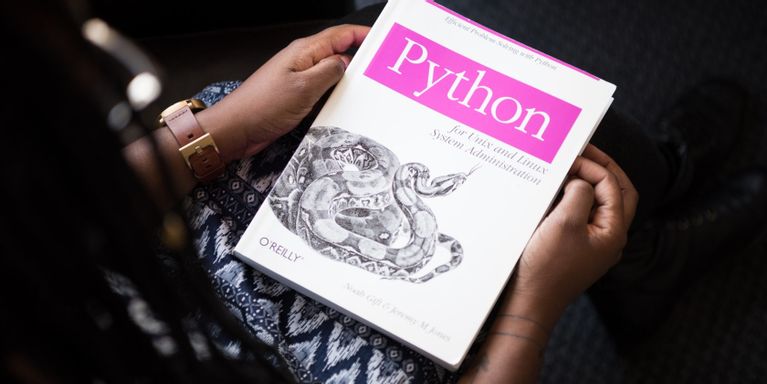
Ясное понимание различных приёмов выполнения скриптов Python поможет быстрее кодировать, предвидя и избегая распространённых ошибок.
Запуск скрипта на Python довольно прост и существует много способов для этого. В этой статье будут показаны некоторые из этих способов.
Что нужно для запуска скрипта Python?
Чтобы успешно запустить скрипт Python на компьютере, необходимо следующее:
Убедитесь, что на компьютере установлен Python. Если нет, перейдите перейдите на веб-сайт Python,, чтобы загрузить и установить последнюю версию Python.
Установите на свой компьютер редактор кода или IDE.
Убедитесь, что добавили Python в путь к системной переменной, чтобы его можно было вызывать из командной строки.
Чтобы проверить, установлен ли Python и добавлен ли он в путь, введите python —version в командной строке и нажмите ввод. Если отображается версия Python, она добавлена в системный путь.
Давайте посмотрим и другие способы запуска скрипта Python.
Как запустить скрипт Python в интерактивном режиме
Интерактивный режим Python позволяет мгновенно запускать скрипт через командную строку без использования редактора кода или IDE.
Чтобы запустить скрипт Python в интерактивном режиме, нужно открыть командную строку и ввести python, затем нажать ввод.
Дальше можно писать любой код Python в интерактивном режиме. При нажатии на ввод сразу происходит вывод кода.
Python чувствителен к отступам. Это может немного запутать при написании в интерактивном режиме функций, циклов, условий или классов.
Чтобы избежать ошибок отступа при написании методов, которые требуются в интерактивном режиме, убедитесь в последовательном применении клавиши пробела каждый раз при переходе на новую строку.
Например, можно использовать один пробел для любого кода непосредственно под функцией. Затем поставить два пробела для следующего за ним подмножества и т.д.
Пример ниже даёт более конкретное представление:
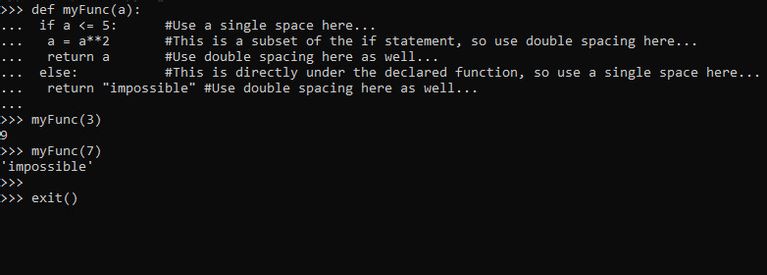
Преимущество использования интерактивного режима заключается в том, что с его помощью можно протестировать свой код. Однако нельзя использовать его для запуска проекта, а при ошибках может потребоваться снова писать код с нуля.
Код, написанный в интерактивном режиме, непостоянен. Код очищается и нельзя восстановить его после закрытия командной строки.
Введите exit() или quit(), затем нажмите ввод для выхода из интерактивного режима. В Windows можно выйти из интерактивного режима, нажав Ctrl + Z.
Как запустить файл Python с помощью команды Python
Можно написать код Python с помощью любого текстового редактора и запустить его из командной строки с помощью команды python.
В отличие от интерактивного режима, код находится в специальном файле Python с расширением .py.
Чтобы запустить файл Python с помощью команды python:
- Создайте новый файл в любом каталоге на ПК. Убедитесь, что у файла расширение .py. Например, myFile.py.
- Откройте этот файл с помощью любого редактора кода.
- Напишите код в созданном файле. Затем сохраните его, нажав Ctrl + S.
- Откройте командную строку и перейдите в корневой каталог файла Python.
- Введите python myFile.py, чтобы выполнить код в этом файле Python, заменив myFile.py на название вашего файла Python.
Можно сохранить вывод скрипта, который вы запускаете из командной строки, в виде текстового файла. Для этого используйте:
python myFile.py > output.txt
Этот метод идеально подходит для выполнения реальных проектов Python. Например, запуск файла Flask server.py запускает локальный сервер.
Запуск файла Python по его имени
Если используется последняя версия Windows, можно запустить скрипт Python, набрав имя файла без добавления команды python:
myFile.py
Запуск скрипта Python в среде IDE
Интегрированные среды разработки (IDE) предлагают расширенные системы управления файлами и папками. Они позволяют быстрее создавать проекты, организуя файлы в разных папках в одном каталоге.
IDE легко запускают скрипты Python в виртуальной среде. Они идеально подходят для управления проектами, работающими на определённых зависимостях.
С помощью IDE можно писать, читать, редактировать и выполнять код Python. Как и в случае с простым редактором кода, можно запускать написанные в IDE скрипты Python из командной строки с помощью команды python.
Кроме того, IDE вроде Pycharm или Spyder позволяют запускать скрипт одним щелчком мыши.
Используйте IDE на основе браузера
Jupyter Notebook и Google Colaboratory — популярные браузерные IDE, которые позволяют быстро писать и выполнять код Python. Они основаны на ячейках и идеально подходят для работы с проектами в области науки о данных.
Чтобы запустить скрипт Python в Google Colaboratory, нажмите «Файл». Затем выберите «Новая записная книжка», чтобы открыть записную книжку, в которой можно написать и выполнить код Python. Можно нажать + Code, чтобы начать новую ячейку.
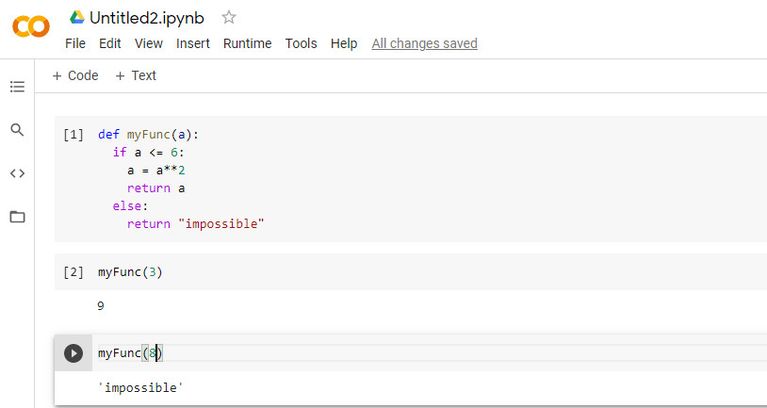
Можно зарегистрироваться и сразу начать использовать Google Colaboratory без установки. Jupyter Notebook нужно устанавливать, чтобы запускать скрипты Python.
Выполнение скриптов одинаково на обеих платформах. После написания кода в ячейке нажмите Ctrl + Enter, чтобы выполнить эту ячейку.
Запуск скрипта Python во встроенном Python IDLE
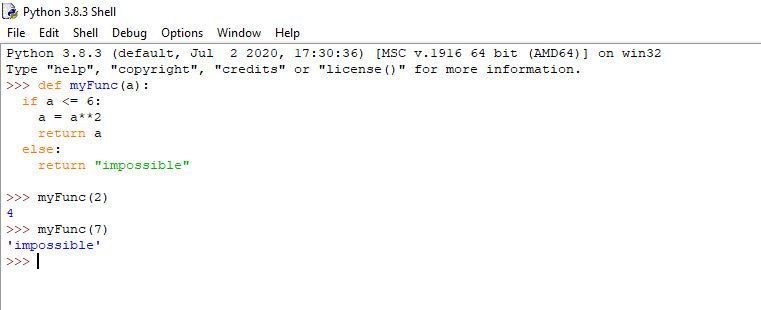
Python IDLE представляет собой один из основных способов запуска любого скрипта Python без необходимости сохранять файл.
Чтобы получить доступ к Python IDLE, необходимо перейти в панель поиска Windows. Введите IDLE и откройте его при появление.
Или можно запустить Python IDLE из командной строки. Для этого откройте окно командной строки и введите команду idle.
Как только IDLE появится, можно писать код и выполнить каждую строку, нажав ввод.
Также можно сохранить Python IDLE. Для этого надо перейти в меню Файл > Сохранить как. Затем IDLE по умолчанию сохраняет файл с расширением .py.
Запуск скрипта Python как модуля в другом файле Python
Есть возможность запускать скрипты Python в другом файле Python. Есть разные методы этого, но лучше всего использовать оператор импорта.
Давайте рассмотрим доступные способы.
Запуск скрипта Python как импортированного модуля
Можно создать и импортировать скрипт как модуль Python, а затем запустить его с помощью другого файла Python.
Для этого необходимо создать новый файл Python в том же каталоге, что и скрипт Python, который будет запускаться. Откройте этот новый файл и импортируйте следующий скрипт:
import myScript.py
Если нужна только функция или класс в запускаемом скрипте, используйте абсолютный импорт:
from myScript.py import myFunction myFunction()
Запуск скрипта Python в другом файле Python с помощью функции exec
Можно запустить код Python с помощью встроенной функции exec(). Необходимо создать новый файл Python в том же каталоге, что и запускаемый, и выполнить следующий код:
exec(open('myScript.py').read())
Запуск скрипта Python с помощью встроенного модуля Runpy
Можно запустить скрипт Python с помощью runpy.run_module (). При использовании этого метода нет необходимости включать расширение .py:
import runpy
runpy.run_module('myScript')
Вместо этого можно использовать runpy.run_path (). В таком случае необходимо, чтобы расширение Python работало:
import runpy
runpy.run_path('myScript.py')
Использование importlib
Можно запустить скрипт в другом файле Python с помощью модуля importlib. Здесь даже не потребуется включать расширение .py:
import importlib
importlib.import_module('myScript')
Запуск файла Python двойным щелчком
Можно использовать простой двойной щелчок по файлу Python. Обычно в таком случае вывод кода отображается в командной строке. Достаточно сохранить запускаемый скрипт, добавить расширение .py и дважды щелкнуть по нему.
Вывод командной строки может быть кратковременным и вы не успеете увидеть результат. Чтобы предотвратить это, можно добавить пустой цикл while в конец кода, чтобы окно командной строки оставалось открытым.
Двойной крючок по скрипту с описанным ниже кодом успешно выполняется из-за пустого цикла while в конце:
exec(open('myScript.py').read())
hello = 1 + 2
print(hello)
while True:
""
Как Python запускает свои скрипты?
Python представляет собой чрезвычайно универсальный компилируемый язык, который выполняет код с помощью интерпретатора. Однако при запуске кода Python компилятор разбивает его на байт-код, прежде чем передать интерпретатору. Затем интерпретатор получает байт-код и возвращает понятный и читаемый вывод.